O bază de date relațională poate conține interogări,tabele, etc, într-un format incompatibil, care dezvăluie schimbul de date între sistem pe internet. Prin transformarea lor în format XML, care este acceptat pe scară largă și compatibil, ar putea fi foarte benefic, deoarece, în cele din urmă, atenuează șansa de a întâmpina orice problemă de incompatibilitate. Access 2010 oferă o modalitate simplă de a exporta tabelul bazei de date specificat în format XML.
Pentru început, lansați Access 2010 și deschideți un tabel de baze de date pe care doriți să îl exportați.

Accesați fila Date externe și, din grupul Export, faceți clic pe fișierul XML.
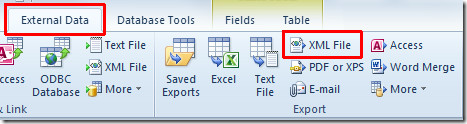
Va aduce naștere Export fereastra de dialog, faceți clic pe Parcurgere pentru a selecta locația în care doriți să exportați tabelul, introduceți un nume corespunzător de fișier XML, faceți clic pe Salvați, apoi apăsați O.K.
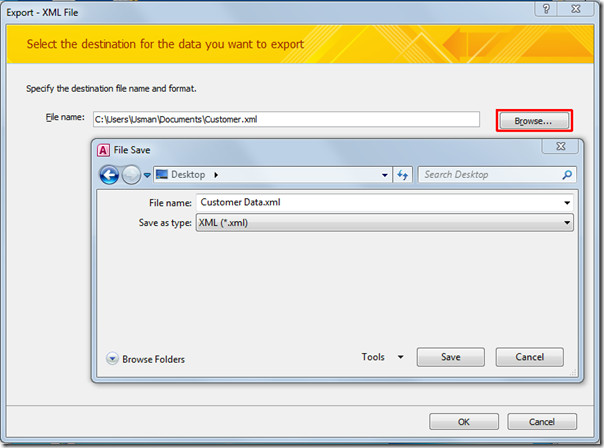
Vei ajunge la dialogul Export XML, transportând mai multe opțiuni; Date (XML), Schema datelor (XSD) și Prezentarea datelor. Selectați opțiunile dorite și faceți clic pe Mai multe opțiuni pentru configurarea setărilor în avans.
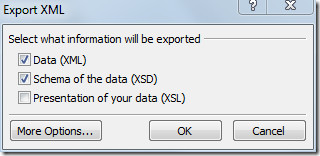
Vă va duce la fila Date unde puteți selecta datele care trebuie exportate. Din Înregistrări la export puteți selecta fie Toate înregistrările sau Înregistrare curentă. Din Codificare, selectați formatul; utf-8 sau UTF-16. Acum treceți la fila Schemă.
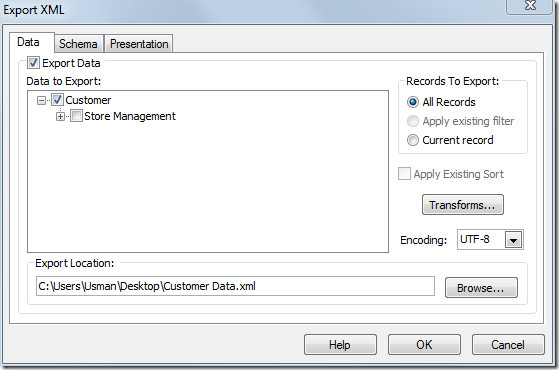
Schema definește tipul de XML și se exprimă sub formă de constrângeri aplicate peste structura conținutului XML. Din Schema de export activați / dezactivați opțiunile de includere a cheilor primare și a câmpurilor. Sub Export Location, puteți încorpora schema în fișierul XML sau puteți alege o locație pentru a o salva separat. Faceți clic pe OK pentru a continua.
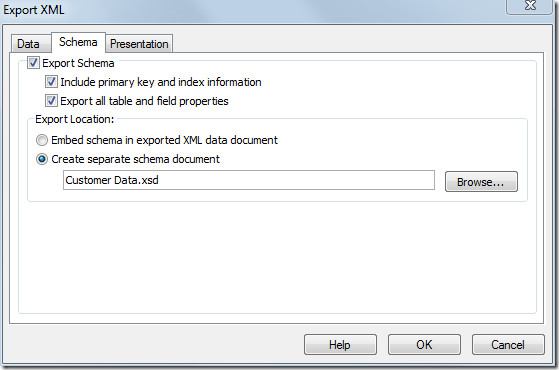
Pentru exportul altor tabele în același mod, activați Salvați pașii de export opțiune. faceți clic pe Închidere pentru a continua.
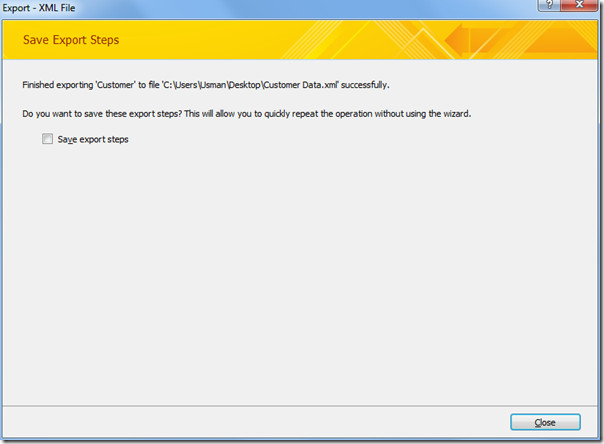
Acum deschideți fișierul XML în orice editor de text pentru a verifica integritatea datelor.
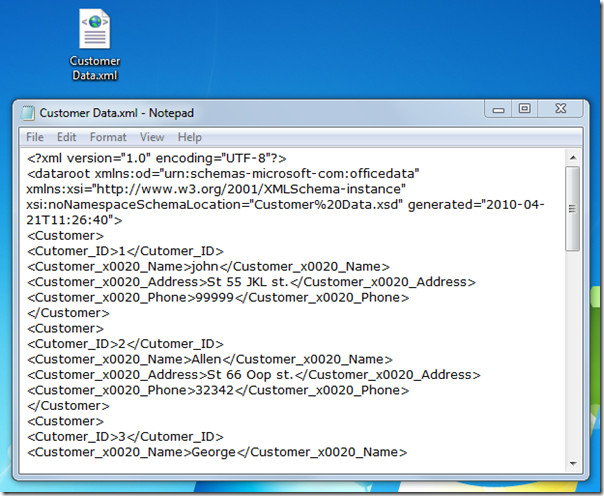
De asemenea, puteți consulta ghiduri revizuite anterior despre Cum să exportați tabelul în text simplu în Access 2010 și Cum să creați tabele în Access 2010 folosind comenzi SQL













Comentarii